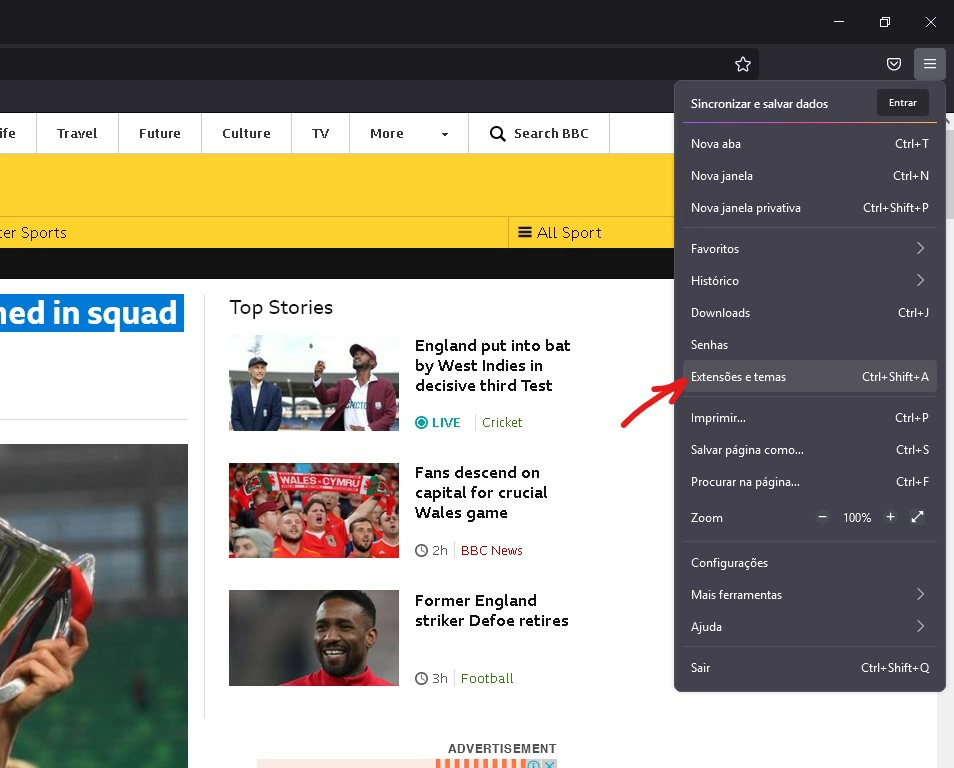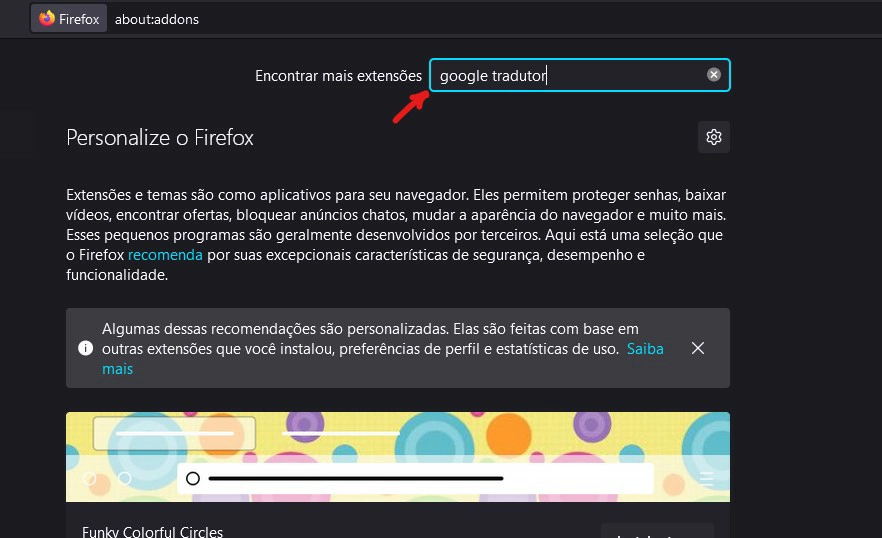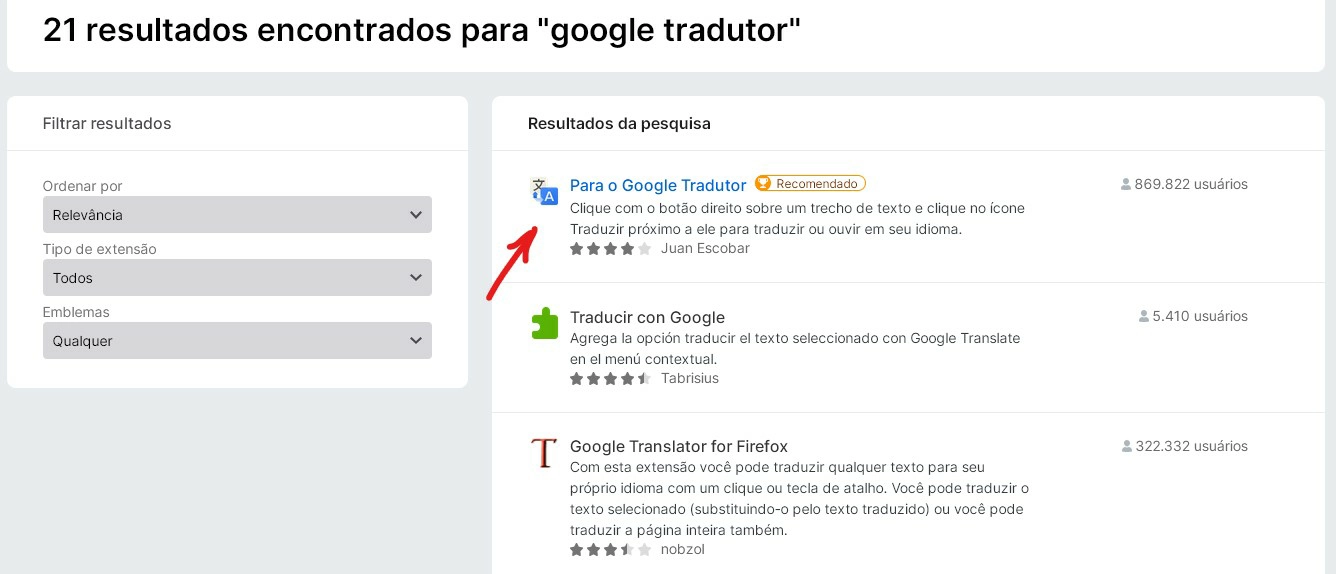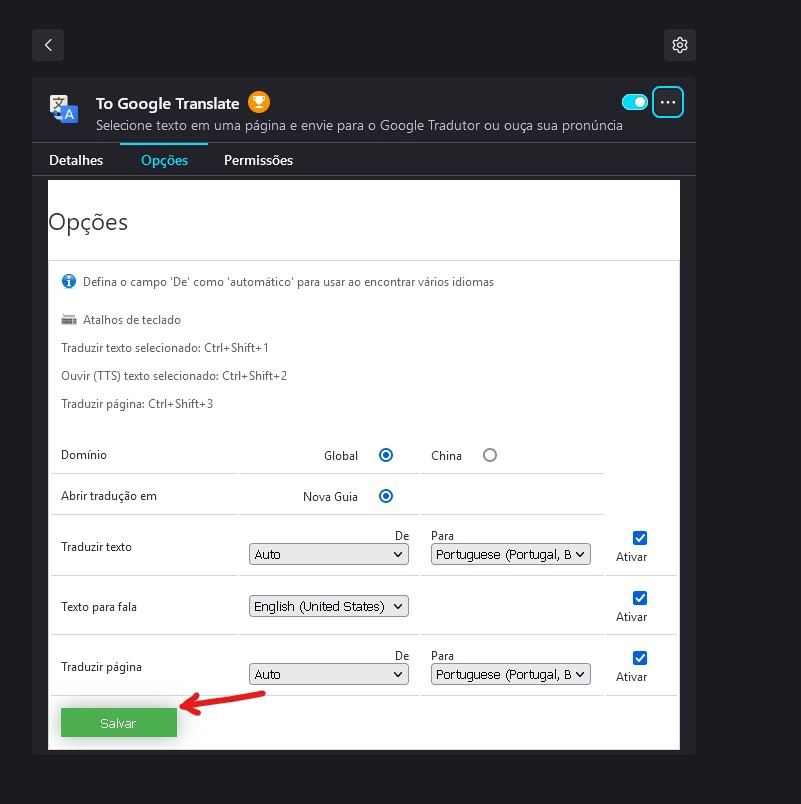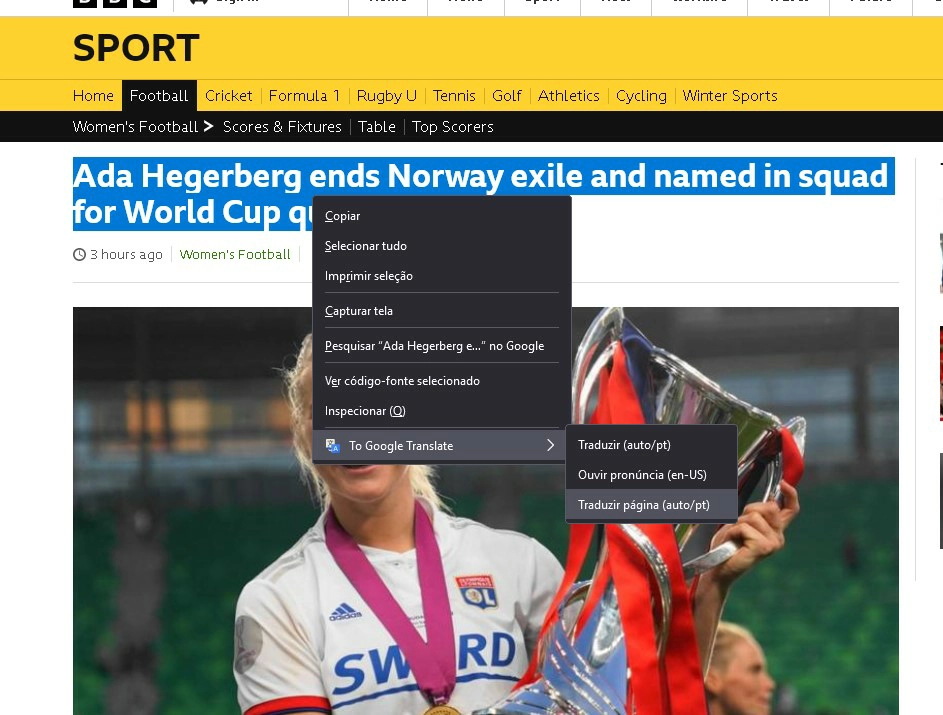Como todo bom navegador de código aberto, o Mozilla Firefox permite instalar varias extensões diferentes no navegador, incluído uma maneira de como traduzir página no Firefox.
- 7 melhores Adblocks para o Chrome, Edge, Firefox e Opera
- Como limpar o cache e cookies no Mozilla Firefox
Algumas pessoas têm dúvidas em relação a como traduzir uma página no Firefox, mas o que elas não sabem é que o recurso de traduzir páginas da internet do navegador, ainda está em fase de teste.
Graças as extensões do Mozilla Firefox é possível adicionar tradutores de terceiros que cumprem perfeitamente o papel de tradutor de páginas do navegador. Veja a seguir os passos a tomar para realizar essa tarefa.
Como traduzir página no Firefox
Após instalar o navegador em seu computador, você terá total liberdade de instalar extensões e temas no Firefox. Nossa recomendação de extensão para tradução de páginas é o Google Tradutor. Confira com instalar:
- No navegador do Mozilla Firefox, clique sobre o ícone de três listas horizontais no canto superior à direita da página. Em seguida, selecione “Extensões e temas” no menu flutuante a direita.

Selecione Extensões e temas (Imagem: Bruno/Tekimobile) - Quando a página de extensões e temas for aberta, clique sobre a caixa localizada no topo da página e digite “Google Tradutor” e aperta a tecla “Enter”. Se preferir, acesse o link Google Translator for Firefox para ser redirecionado a página imediatamente.

Digite Google Tradutor na barra de pesquisa (Imagem: Bruno/Tekimobile) - Selecione o primeiro resultado da página, semelhante à extensão indicada na imagem abaixo.

Escolha o primeiro resultado da página (Imagem: Bruno/Tekimobile) - Na janela seguinte, clique sobre o botão “Instalar” e, em seguida, clique sobre “Adicionar” para confirmar a instalação da extensão em seu navegador.
- Uma janela de configuração da extensão será exibida após a instalação, clique em “Salvar” para enfim, sabermos como traduzir página no Firefox.

Clique no botão Salvar (Imagem: Bruno/Tekimobile) - Em uma página em inglês no seu navegador Firefox, clique com o botão direito em uma areá limpa da página e selecione “Google Tradutor > Traduzir página”, essa ação irá traduzir a página no Mozilla Firefox.

Clique com o botão direito e selecione a opção de tradução da extensão (Imagem: Bruno/Tekimobile)
Outro método de traduzir uma página no navegador do Firefox é utilizando o próprio site do Google Tradutor para traduzir uma página inteira. Para isso, siga os passos abaixo:
Leia também:
- Abra o site do Google Tradutor numa nova aba do seu navegador.
- Selecione a “URL” (link) da página a qual deseja traduzir e a copie.
- Voltando no Google Tradutor, cole o link na primeira caixa e acesse o link fornecido pelo tradutor na caixa da direita totalmente traduzida.
Isso é tudo o que você irá precisar fazer para saber como traduzir página no Firefox. Estamos ansiosos para quando o navegador finalmente liberar seu tradutor interno para todos os usuários.